- Последние информации
- • Функции ИИ в Filmora
- • Улучшите видео с помощью ИИ
- • Длинное видео в короткое с ИИ
- • Подробнее о функциях ИИ
- • Как создать видео для Telegram
- • Удаление шумов из видео
- • Создавайте видео из фото
- • Монтаж с нескольких камер
- • Генератор звуковых эффектов с ИИ
- • Генератор голоса "Текста в речь"
- • Улучшение качества звука с ИИ
- 😎Сделайте видео замечательным⏬
- 📲Сканируйте и получите приложение

Время обновления: 2025 г.
Хороший видеосплиттер на Mac необходим при создании видеоконтента для вашего канала на YouTube или при создании фильма из любой видеозаписи, независимо от цели. Качество и сохранность файлов одинаково важны при разрезании видеоклипа на две части. Кроме того, в зависимости от проекта, разделение и объединение видео может оказаться очень сложной задачей. Если у вас есть полезный видеосплиттер на Mac OS, разделить видео не составит труда. Итак, мы выбрали 4 лучших видеосплиттера, которые могут разрезать видео на Mac. Мы кратко расскажем о них, отметив преимущества и недостатки каждого из перечисленных приложений.
Часть 1: Топ-4 лучших видео разделителей для Mac
1. Wondershare Filmora
Wondershare Filmora — один из лучших видеоредакторов для Mac, основной упор в котором сделан на упрощение процесса редактирования. Filmora включает в себя обычный набор возможностей по обработке видео, таких как разбивка, обрезка, кадрирование, поворот, цветокоррекция кадров и увеличение скорости прокрутки видео.
Filmora поддерживает все современные форматы видео высокой четкости (вплоть до 4K) для редактирования видео. По сравнению с другими популярными видеоредакторами Filmora выигрывает за счет интуитивно понятного и удобного интерфейса, который делает ее удобной для новичков и позволяет любому приступить к редактированию видео прямо сейчас. Если вы столкнетесь с какими-либо проблемами, Wondershare поможет вам, предоставив подробные видеоуроки и письменные руководства.
Чтобы разделить видеоклип или фильм, выполните следующие простые действия:
Шаг 1: Запустите программу Wondershare Filmora. Выберите соотношение сторон проекта и нажмите на кнопку "Новый проект".
Шаг 2: Нажмите кнопку Импорт и выберите файлы с вашего Macbook.
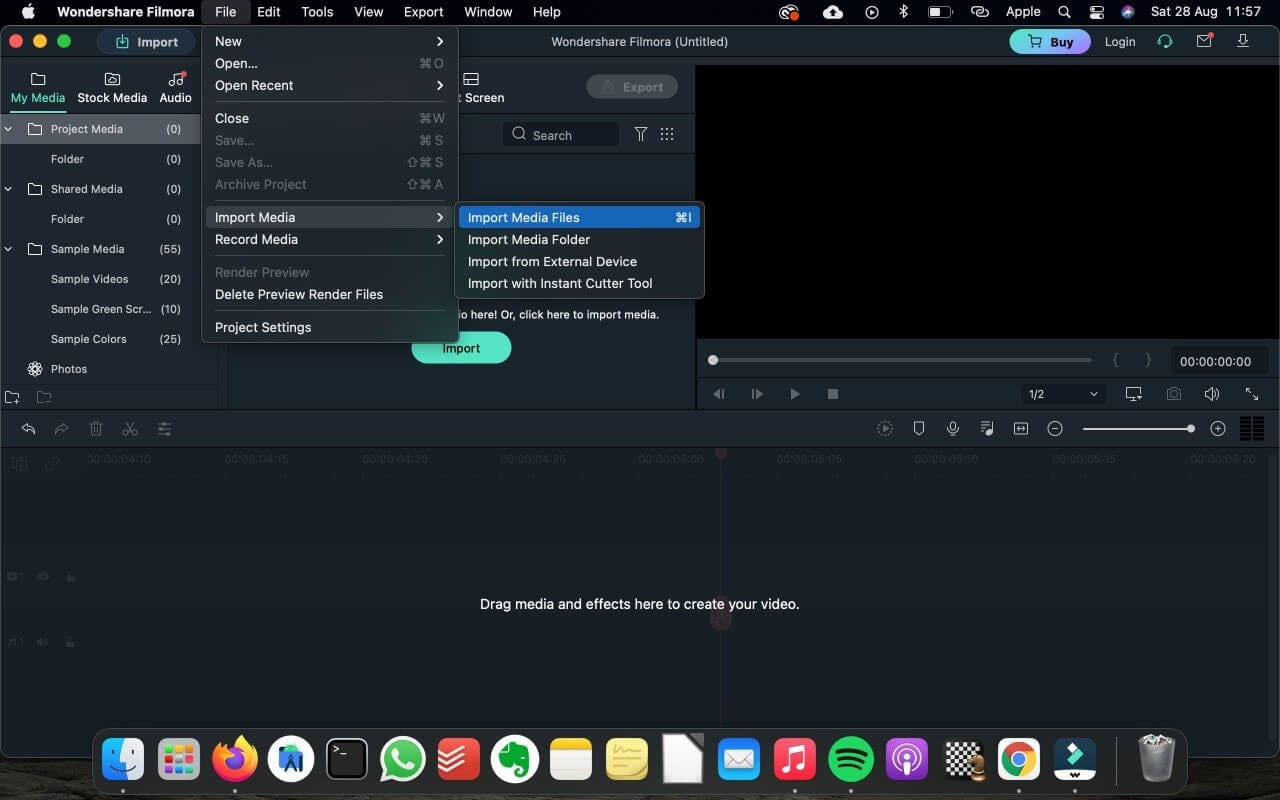
Шаг 3: Перетащите клипы на временную шкалу после их выбора. Чтобы обрезать клип, щелкните по любому краю и перетащите курсор внутрь. Чтобы разделить клип, перетащите красную линию на нужное время, а затем нажмите на значок ножниц.
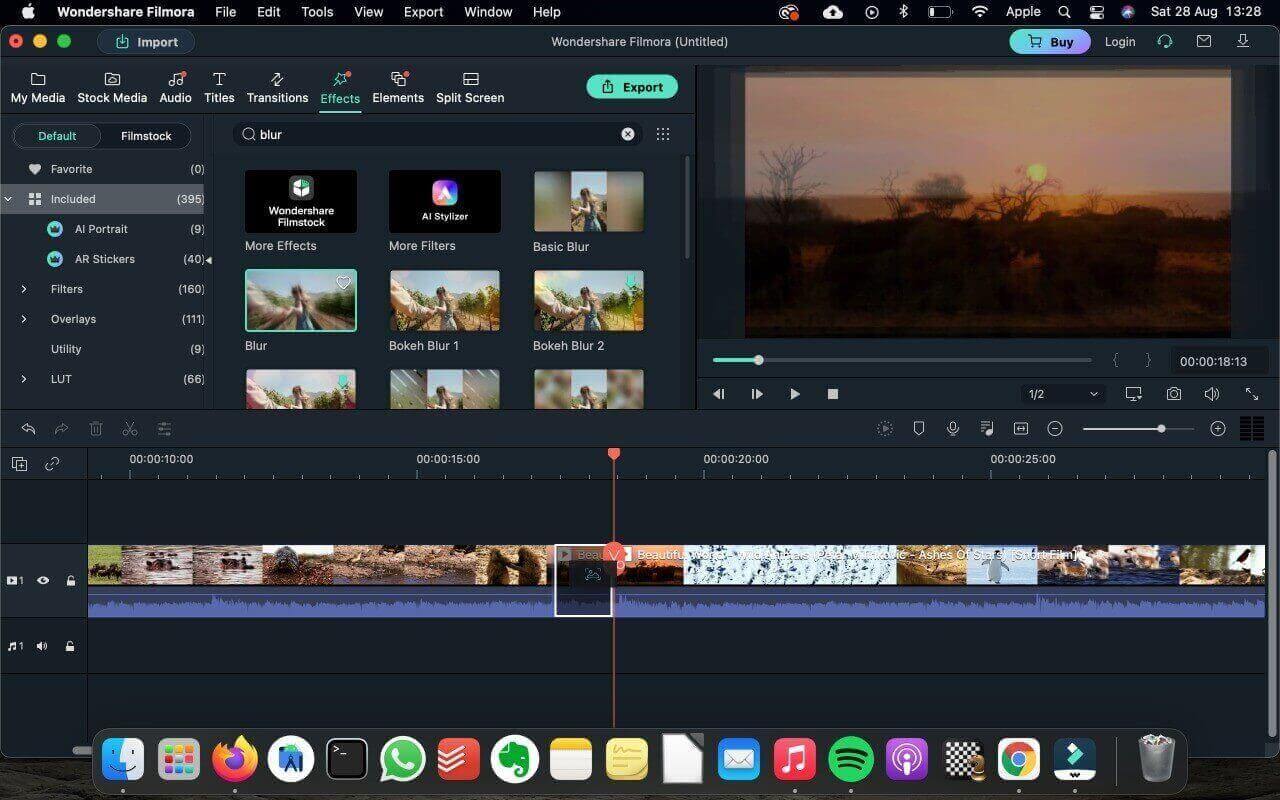
Шаг 4: После этого нажмите на кнопку "Экспорт" и выберите нужный формат видео.
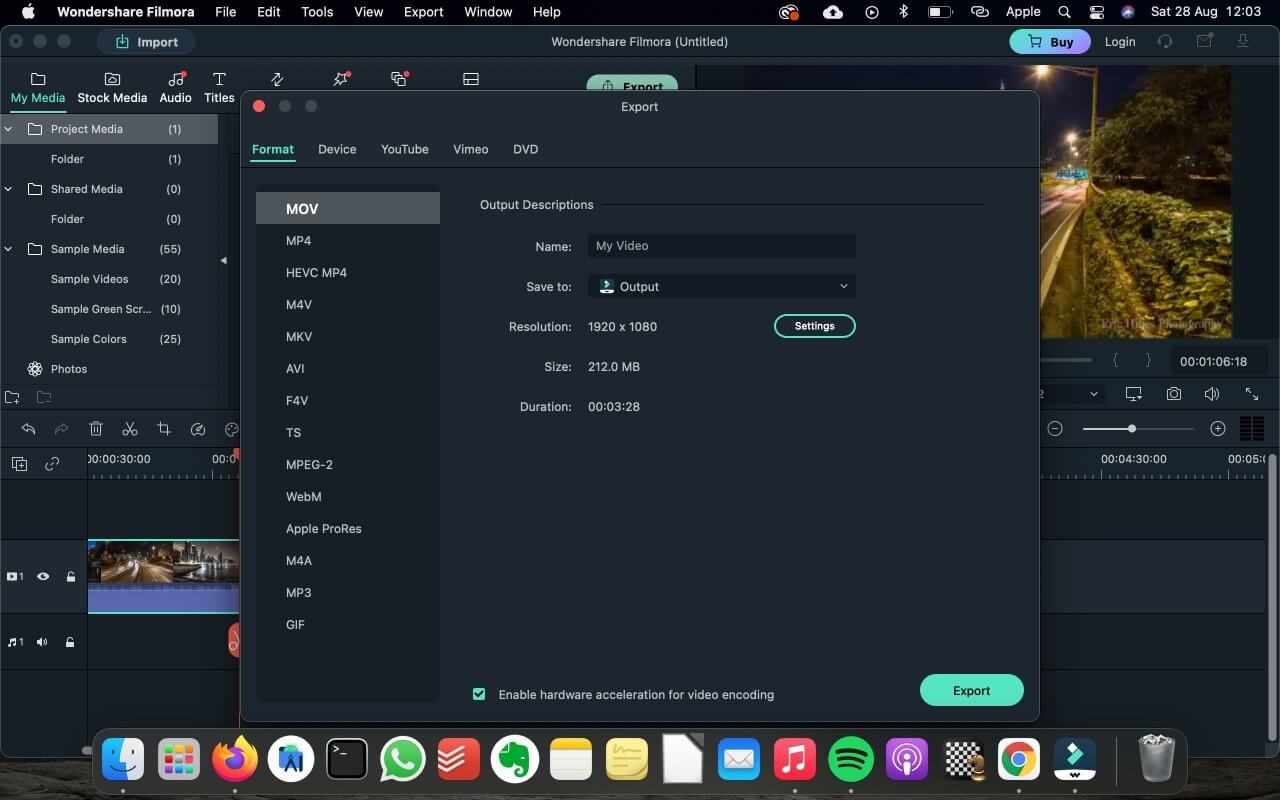
2. iMovie
iMovie — это встроенный в Mac видеоразделитель. Как и встроенный видеоредактор в Windows, программа не требует загрузки и установки. iMovie обеспечивает базовое редактирование видео для пользователей, которые не хотят использовать сторонние программы. Он может резать, разделять, добавлять эффекты и т. д.
Для создания видеороликов вы можете использовать готовые шаблоны трейлеров с потрясающей графикой и музыкой от популярных композиторов. Кроме того, программа позволяет менять переходы, накладывать текст, замедлять и ускорять видео, добавлять эффекты и т. д. Разобраться с интерфейсом iMovie несложно, но чтобы освоить весь функционал программы, потребуется время.
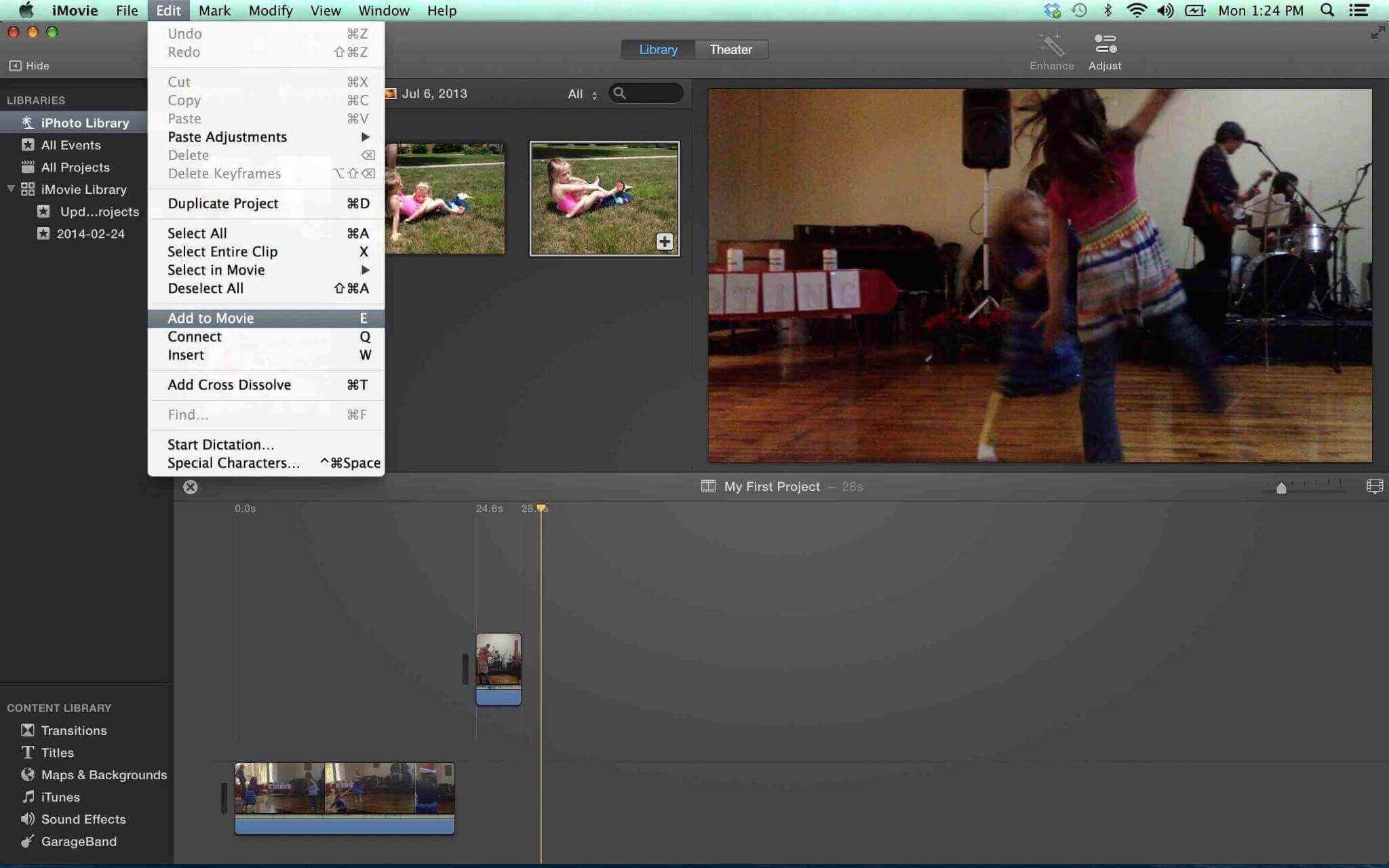
Преимущества:
- Встроенный разделитель видео с удобным интерфейсом.
- Поддерживает разрешение 4K.
Недостатки:
- Загрузка и вывод видео займут много времени.
- Программа не предназначена для быстрой нарезки видео.
- Не очень успешное обновление.
3. Lightworks
По сравнению с другими программами для разделения видео на Mac, Lightworks — один из самых продвинутых инструментов для разделения видео. Если вы начинающий пользователь, вы можете не справиться с функциями для разрезания файлов на нужные части. Если же вы знакомы с набором инструментов Lightworks, то сможете быстро добиться результата.
Используя эту удивительную программу для редактирования видео, можно получить доступ к нескольким функциям редактирования. С ее помощью вы можете легко и быстро разделить видеофайл. Кроме того, вы можете объединить несколько клипов и с легкостью работать с файлами большого размера. Бесплатная версия программы содержит все функции для быстрой и качественной обработки видео: титры, анимация, работа со звуком, экспорт на YouTube и многое другое.
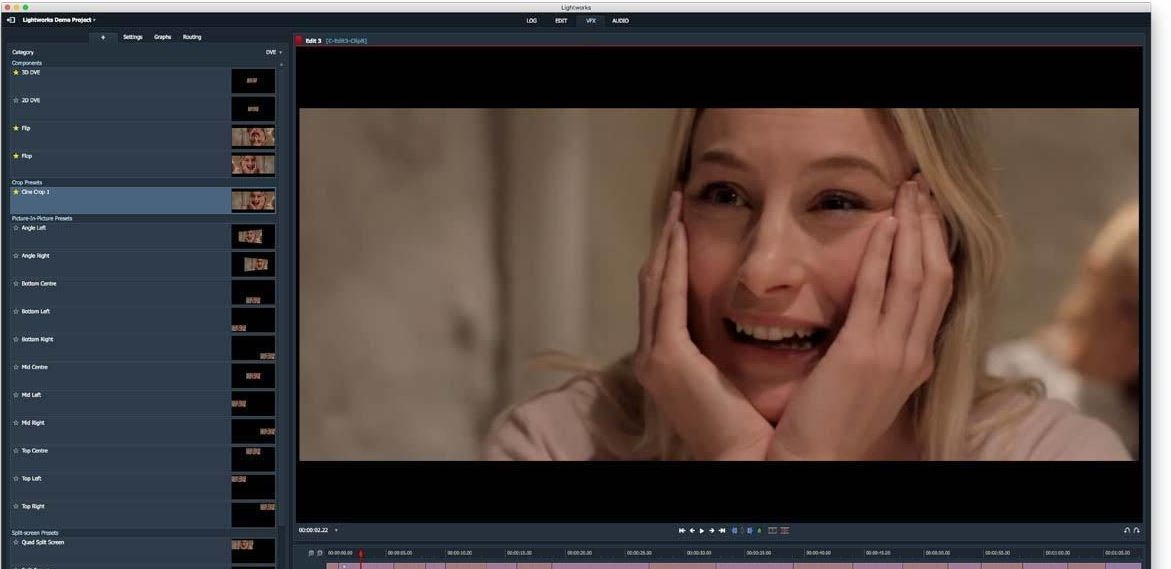
Преимущества:
- Поддерживайте различные форматы видео, аудио и изображений.
- Позволяет обмениваться проектами для совместной работы.
- Простота использования для профессионалов.
- Экспортируйте видео для YouTube, Vimeo, Facebook, вплоть до 4K
Недостатки:
- Функция стабилизации видео отсутствует.
- Редактирование 3D-видео не поддерживается.
- Перед входом в приложение требуется регистрация.
- Не очень удобно для новичков.
4. Avidemux
Avidemux — это бесплатный сплиттер видео на Mac, предназначенный для простых задач резки, фильтрации и кодирования. Он позволяет легко разделять, разрезать и обрезать видео. У нее чистый пользовательский интерфейс, и вы легко поймете, что делать дальше. Программа поддерживает почти все форматы, такие как MP4, AVI, ASF. Avidemux также может добавлять различные видеофильтры, которые позволяют изменять размер или деинтерлейс выходного фильма, а другие — корректировать цвет видео, добавлять субтитры и т. д.
Avidemux не является продвинутым инструментом для профессионального видеомонтажа. В нем нет инструментов для многодорожечного монтажа, временной шкалы, сшивки или перемещения аудио и видео из других источников. Но Avidemux больше ориентирован на задачи, которые можно решить быстро и легко с помощью простого и интуитивно понятного пользовательского интерфейса. Кроме того, Avidemux — это полностью открытый исходный код, поэтому за его использование не нужно платить.
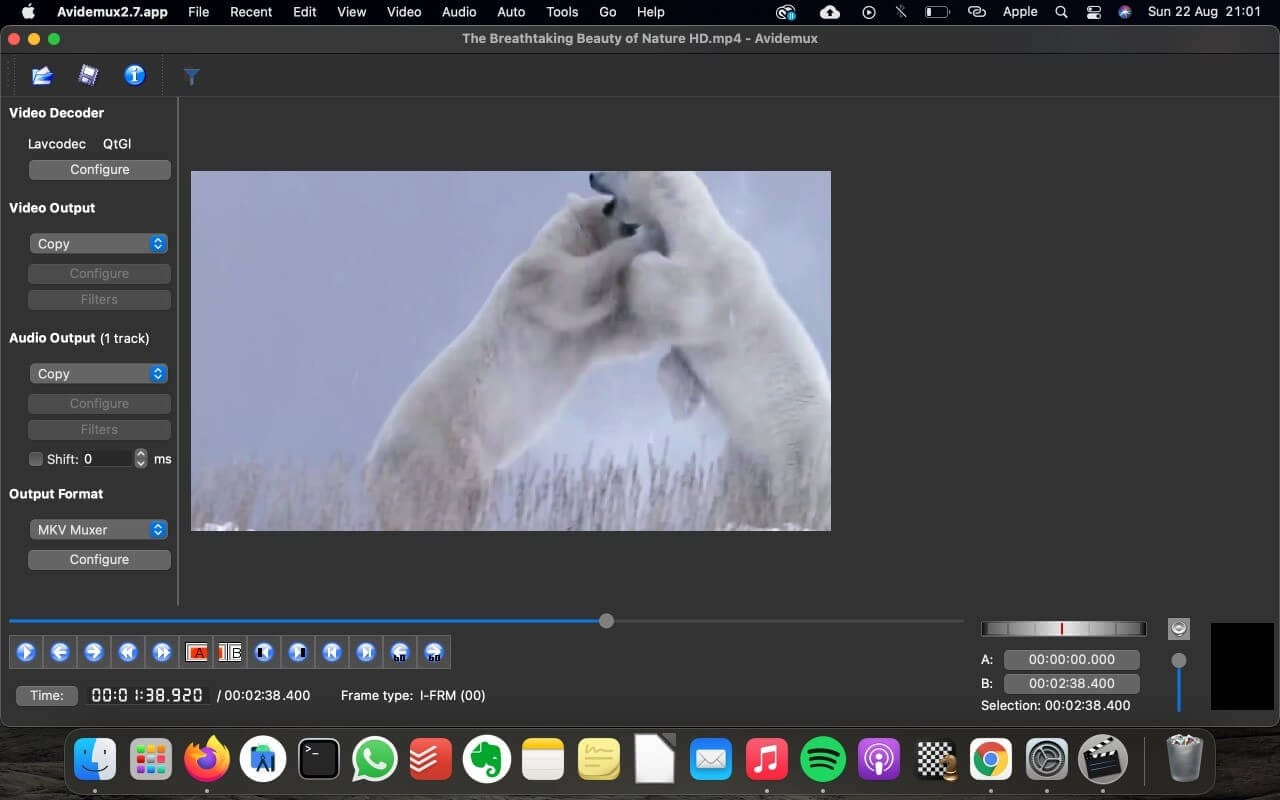
Преимущества:
- Поддерживает почти все видеоформаты.
- Используйте сочетания клавиш для установки времени начала и окончания разделения видео.
- Наличие полезных видеофильтров.
Недостатки:
- Иногда происходит сбой.
- Некоторые фильтры Avidemux не могут быть просмотрены должным образом.
- Программа бесплатная, но с ограниченными возможностями.
Вывод
Поэтому, когда вам понадобится видео разделитель или видеоредактор на Mac для ваших видео задач, просто используйте инструменты, перечисленные выше. Все эти видео разделители настоятельно рекомендуются для пользователей Mac. Вы можете разрезать и разделить большое видео на несколько клипов без потери качества. Выберите лучший для вас, исходя из ваших личных предпочтений и типа вашего проекта. Но если вы ищете именно сплиттер видео, то Wondershare Filmora — лучший выбор для вас. Как мы уже говорили, Wondershare Filmora — это полноценная программа для редактирования видео, но она также содержит надежный инструмент для разделения видео.




 Безопасность проверена | Загрузка бесплатно | Нет вредоносного ПО
Безопасность проверена | Загрузка бесплатно | Нет вредоносного ПО


